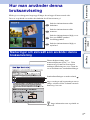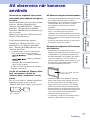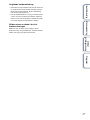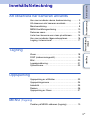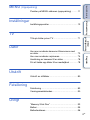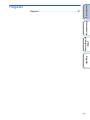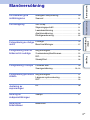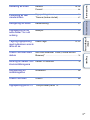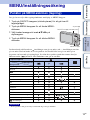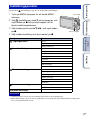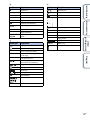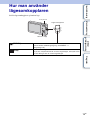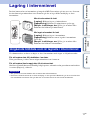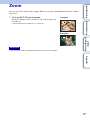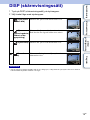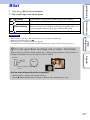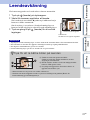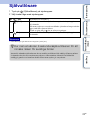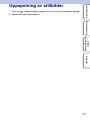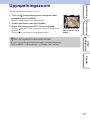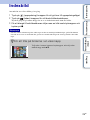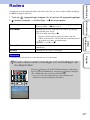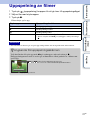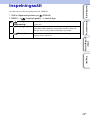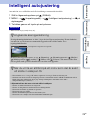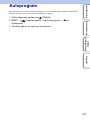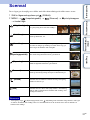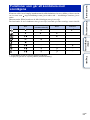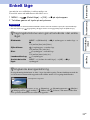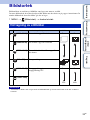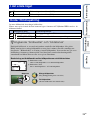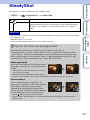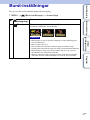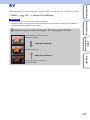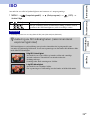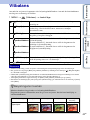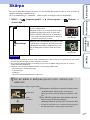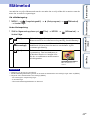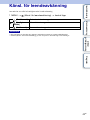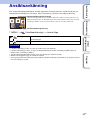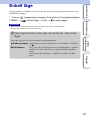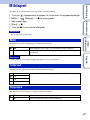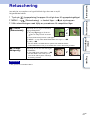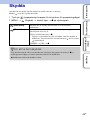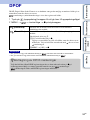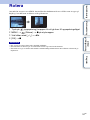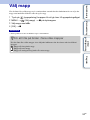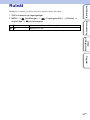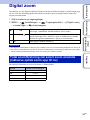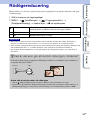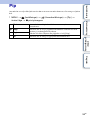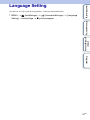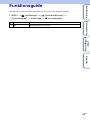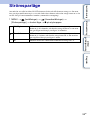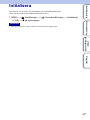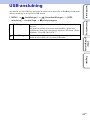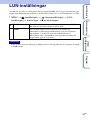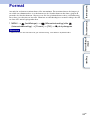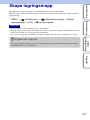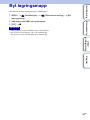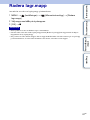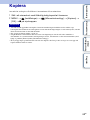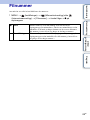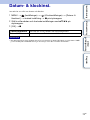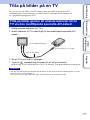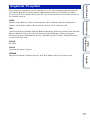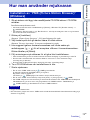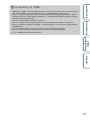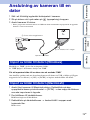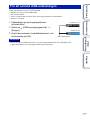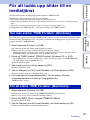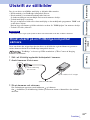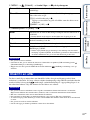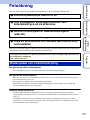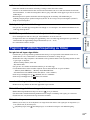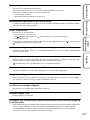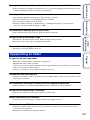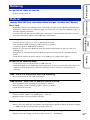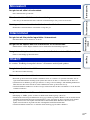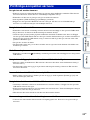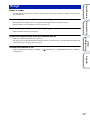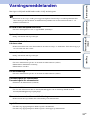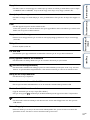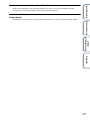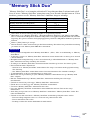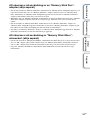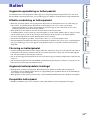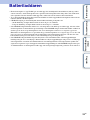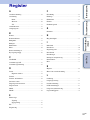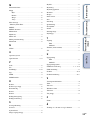Innehållsförteckning
Manöversökning
MENU/
inställningssökning
Register
2
SE
Hur man använder denna
bruksanvisning
Klicka på en av knapparna längst upp till höger för att hoppa till motsvarande sida.
Detta är ett praktiskt sätt att hitta den funktion du vill titta närmare på.
Sök efter information om olika
funktioner.
Sök efter information om olika
manövrer.
Sök efter information med hjälp av en
lista över MENU-punkter/
inställningspunkter.
Sök efter information med hjälp av
nyckelord.
Markeringar och skrivsätt som används i denna
bruksanvisning
Innehållsförteckning
Manöversökning
MENU/
inställningssökning
Register
I denna bruksanvisning anges
manöverföljden med pilar (t). Utför
manövrerna på kameran i den angivna
ordningen. Markeringarna visas såsom de
ser ut med kamerans standardinställningar.
Standardinställningen är markerad med .
Anger varningar och begränsningar som är
viktiga att känna till för att kunna använda
kameran på rätt sätt.
z Anger information som är praktisk att
känna till.

Innehållsförteckning
Manöversökning
MENU/
inställningssökning
Register
3
SE
Att observera när kameran
används
Att observera angående vilka sorters
minneskort (säljs separat) som går att
använda
Följande minneskort går att använda i den här
kameran: ”Memory Stick PRO Duo”,
”Memory Stick PRO-HG Duo”, ”Memory
Stick Duo”, SD-minneskort och SDHC-
minneskort. MultiMediaCard-minneskort går
inte att använda.
Minneskort på upp till 32 GB har bekräftats
fungera i den här kameran.
I den här bruksanvisningen omfattar
benämningen ”Memory Stick Duo” även
minneskort av typ ”Memory Stick PRO
Duo”, ”Memory Stick PRO-HG Duo” och
”Memory Stick Duo”.
• Vi rekommenderar att du använder följande
sorters minneskort för att spela in filmer:
– (”Memory Stick PRO
Duo”)
– (”Memory Stick PRO-
HG Duo”)
– SD-minneskort eller SDHC-minneskort
(Klass 2 eller snabbare)
• Se sidan 93 för närmare detaljer om ”Memory
Stick Duo”-minneskort.
Om du vill använda ett ”Memory Stick
Duo”-minneskort i ett fack för
”Memory Stick”-minneskort i vanlig
storlek
Det går att använda ett ”Memory Stick Duo”-
minneskort genom att sätta i det i en
”Memory Stick Duo”-adapter (säljs separat).
Att observera angående batteripaketet
• Ladda upp det medföljande batteripaketet innan
du använder kameran för första gången.
• Batteripaketet går att ladda upp även om det inte
är helt urladdat. Det går också att använda
batteripaketet även om det bara är delvis
uppladdat.
• Om du inte tänker använda batteripaketet på
länge så använd upp den kvarvarande
laddningen och ta ut batteripaketet ur kameran,
och förvara det sedan på ett svalt och torrt ställe.
Detta är viktigt för att batteripaketet ska fortsätta
att fungera.
• Se sidan 95 för närmare detaljer om vilka sorters
batteripaket som går att använda.
Att observera angående LCD-skärmen
och objektivet
• LCD-skärmen är tillverkad med extrem
högprecisionsteknik vilket gör att minst 99,99%
av bildpunkterna är praktiskt användbara. Det
kan dock förekomma små punkter som alltid är
svarta eller alltid lyser (vitt, rött, blått eller
grönt) på LCD-skärmen. Dessa punkter är inget
fel utan beror på tillverkningsprocessen och
påverkar inte bilderna som lagras.
• Om LCD-skärmen eller objektivet utsätts för
direkt solljus under längre tid finns det risk att
det blir fel på kameran. Var försiktig när du
lägger kameran nära ett fönster eller utomhus.
• Tryck inte på LCD-skärmen. Skärmen kan bli
missfärgad vilket i sin tur kan leda till fel på den.
• På kalla ställen kan det hända att det uppstår en
svans efter bilden på LCD-skärmen. Detta
fenomen beror inte på något fel.
• Var försiktig så att du inte stöter till det rörliga
objektivet, och undvik att trycka på det.
”Memory Stick
Duo”-adapter
Svarta, vita, röda, blå eller
gröna punkter
Fortsätter r

Innehållsförteckning
Manöversökning
MENU/
inställningssökning
Register
4
SE
Angående kondensbildning
• Om kameran flyttas direkt från ett kallt ställe till
ett varmt ställe, kan det bildas kondens (imma)
inuti eller utanpå kameran. Denna imbildning
kan orsaka fel på kameran.
• Om det bildas kondens så stäng av kameran och
vänta i ungefär en timme tills fukten avdunstat.
Observera att om du försöker ta bilder med fukt
kvar inuti objektivet blir bilderna suddiga.
Bilderna som används i den här
bruksanvisningen
Bilderna som används som exempel i denna
bruksanvisning är reproduktioner, och inte faktiska
bilder som tagits med den här kameran.

Innehållsförteckning
Manöversökning
MENU/
inställningssökning
Register
5
SE
Innehållsförteckning
Att observera när kameran används
Hur man använder denna bruksanvisning ············ 2
Att observera när kameran används····················· 3
Manöversökning···················································· 8
MENU/inställningssökning ·································· 10
Delarnas namn···················································· 13
Lista över ikonerna som visas på skärmen········· 14
Hur man använder lägesomkopplaren················ 16
Lagring i internminnet·········································· 17
Tagning
Zoom··································································· 18
DISP (skärmvisningssätt)······································19
Blixt ····································································· 20
Leendeavkänning················································ 21
Självutlösare························································ 22
Uppspelning
Uppspelning av stillbilder ···································· 23
Uppspelningszoom·············································· 24
Indexbild······························································ 25
Radera ································································ 26
Uppspelning av filmer·········································· 27
MENU (Tagning)
Punkter på MENU-skärmen (tagning) ················· 10

Innehållsförteckning
Manöversökning
MENU/
inställningssökning
Register
6
SE
MENU
(Uppspelning)
Punkter på MENU-skärmen (uppspelning) ········· 11
Inställningar
Inställningspunkter ·············································· 12
TV
Titta på bilder på en TV······································· 71
Dator
Hur man använder kameran tillsammans med
en dator······························································· 73
Hur man använder mjukvaran····························· 74
Anslutning av kameran till en dator ·························76
För att ladda upp bilder till en mediatjänst ··············78
Utskrift
Utskrift av stillbilder ············································· 80
Felsökning
Felsökning··························································· 82
Varningsmeddelanden ········································ 90
Övrigt
”Memory Stick Duo” ············································ 93
Batteri·································································· 95
Batteriladdaren···················································· 96

Innehållsförteckning
Manöversökning
MENU/
inställningssökning
Register
8
SE
Manöversökning
Låt kameran göra
inställningarna
Intelligent autojustering······································ 29
Scenval··································································· 31
Porträttagning
Soft Snap······························································· 31
Skymningsporträtt ··············································· 31
Leendeavkänning················································ 21
Ansiktsavkänning················································· 44
Rödögereducering··············································· 55
Fotografering av rörliga
motiv
Filmläge·································································· 16
Burst-inställningar················································ 37
Fotografering utan att
bilderna blir suddiga
Hög känslighet······················································ 31
2-sekunderssjälvutlösaren································ 22
ISO··········································································· 39
SteadyShot···························································· 36
Fotografering i motljus
Forcerad blixt························································ 20
Scenigenkänning··········································· 29, 33
Fotografering på mörka
ställen
Hög känslighet······················································ 31
Långsam synkronisering ··································· 20
ISO··········································································· 39
Justering av
exponeringen
EV ············································································ 38
Ändring av
skärpeinställningen
Skärpa ···································································· 41
Ändring av
bildstorleken
Bildstorlek ······························································ 34

Innehållsförteckning
Manöversökning
MENU/
inställningssökning
Register
9
SE
Radering av bilder
Radera······························································ 26, 48
Format ···································································· 64
Förstoring av den
visade bilden
Uppspelningszoom ············································· 24
Trimma (ändra storlek) ······································ 47
Redigering av bilder
Retuschering························································· 47
Uppspelning av en
serie bilder i tur och
ordning
Bildspel··································································· 46
Tagning/uppspelning
med indikatorer som är
lätta att se
Enkelt läge······················································· 33, 45
Utskrift av bilder med
datum
Hur man använder ”PMB (Picture Motion
Browser)” ······························································ 74
Ändring av datum- och
klockinställningarna
Datum- & klockinst.············································· 70
Återställning av
inställningarna
Initialisera······························································· 60
Utskrift av bilder
Utskrift····································································· 80
Uppspelning på en TV
Titta på bilder på en TV ····································· 71

Innehållsförteckning
Manöversökning
MENU/
inställningssökning
Register
10
SE
MENU/inställningssökning
Det går lätt att välja olika tagningsfunktioner med hjälp av MENU-knappen.
1 Tryck på ON/OFF-knappen (strömbrytaren) för att gå över till
tagningsläget.
2 Tryck på MENU-knappen för att tända MENU-
skärmen.
3 Välj önskad menypunkt med v/V/b/B på
styrknappen.
4 Tryck på MENU-knappen för att släcka MENU-
skärmen.
I nedanstående tabell markerar inställningar som går att ändra, och — inställningar som inte
går att ändra. Det kan hända att en viss punkt är fast inställd eller bara går att ändra på ett
begränsat sätt beroende på tagningsläget. Se sidan för respektive punkt för närmare detaljer.
Ikonerna under [ ] markerar vilka funktioner som går att använda.
• Endast punkter som går att välja i nuvarande läge visas på skärmen.
Punkter på MENU-skärmen (tagning)
Lägesomkopplare
Inspelningssätt
Menypunkter
Inspelningssätt
—
Scenval
—— —
(Enkelt läge)
—
Bildstorlek
SteadyShot
—
Burst-inställningar
—
EV
ISO
———
Vitbalans
—
Skärpa
———
Mätmetod
——
Känsl. för leendeavkänning
—
Ansiktsavkänning
—
(Inställningar)
Observera
MENU-knapp
Styrknapp
ON/OFF-knapp (strömbrytare)

Innehållsförteckning
Manöversökning
MENU/
inställningssökning
Register
11
SE
Det går lätt att välja olika uppspelningsfunktioner med hjälp av MENU-knappen.
1 Tryck på (uppspelning)-knappen för att gå
över till uppspelningsläget.
2 Tryck på MENU-knappen för att tända MENU-
skärmen.
3 Välj önskad menypunkt med v/V/b/B på
styrknappen.
4 Tryck på z mitt på styrknappen.
I nedanstående tabell markerar inställningar som går att ändra, och — inställningar som inte
går att ändra.
• Endast punkter som går att välja i nuvarande läge visas på skärmen.
Punkter på MENU-skärmen (uppspelning)
Menypunkter Minneskort Internminnet
(Enkelt läge)
(Bildspel)
(Retuschering)
(Radera)
(Skydda)
DPOF
—
(Utskrift)
(Rotera)
(Välj mapp)
—
(Inställningar)
Observera
Styrknapp
MENU-knapp
(Uppspelning)-
knapp

Innehållsförteckning
Manöversökning
MENU/
inställningssökning
Register
12
SE
På skärmen (Inställningar) går det att ändra olika inställningar.
1 Tryck på MENU-knappen för att tända MENU-
skärmen.
2 Välj (Inställningar) med V på styrknappen, och
tryck sedan på z mitt på styrknappen för att
tända inställningsskärmen.
3 Välj önskad punkt med v/V/b/B, och tryck sedan
på z.
4 Välj önskad inställning och tryck sedan på z.
• [Tagningsinställn.] visas bara när inställningar har matats in från tagningsläget.
• [Minneskortverktyg] visas bara när ett minneskort är isatt i kameran, medan [Internminnesverktyg] bara
visas när inget minneskort är isatt.
Inställningspunkter
Kategorier Punkter
Tagningsinställn.
Rutnät
Digital zoom
Rödögereducering
Huvudinställningar
Pip
Language Setting
Funktionsguide
Strömsparläge
Initialisera
Video ut
USB-anslutning
LUN-inställningar
Minneskortverktyg
Format
Skapa lagringsmapp
Byt lagringsmapp
Radera lagr.mapp
Kopiera
Filnummer
Internminnesverktyg
Format
Filnummer
Klockinställningar
Datum- & klockinst.
Observera
Styrknapp
MENU-knapp

Innehållsförteckning
Manöversökning
MENU/
inställningssökning
Register
13
SE
Delarnas namn
A ON/OFF-knapp (strömbrytare)
B Avtryckare
C Blixt
D Mikrofon
E ON/OFF-lampa (strömlampa)
F Självutlösarlampa/
leendeavkänningslampa
G Högtalare
H Objektiv
I LCD-skärmen
J (Uppspelning)-knapp (23)
K För tagning: W/T (zoom)-knapp (18)
För uppspelning:
(uppspelningszoom)-knapp/
(index)-knapp (24, 25)
L (USB)/A/V OUT-uttag
M Uttagslock
N Ögla för handlovsrem*
O Lägesomkopplare (16)
P (Radera)-knappen (26)
Q MENU-knappen (10)
R Styrknapp
När MENU-skärmen är tänd:
v/V/b/B/z
När MENU-skärmen är släckt:
DISP/ / /
S Stativfäste
T Lock till batteri/minneskortskortsfacket
U Batterifack
V Läsnings/skrivningslampa
W Minneskortsfack
X Batteriutmatningsknapp
* Handlovsremmen
Handlovsremmen är redan monterad på kameran
vid leveransen från fabriken. Trä handen genom
öglan för att undvika att kameran blir skadad ifall
du skulle råka tappa den.
Ögla

Innehållsförteckning
Manöversökning
MENU/
inställningssökning
Register
14
SE
Lista över ikonerna som visas på
skärmen
De olika ikonerna på skärmen anger kamerans tillstånd.
Det går att ändra vad som visas på skärmen med hjälp av DISP (skärmvisningsinställningar) på
styrknappen.
Vid tagning av stillbilder
• I läget (Enkelt läge) visas bara ett
begränsat antal ikoner.
Under filminspelning
Under uppspelning
A
Indikator Betydelse
Återstående batteriström
Varning för svaga batterier
Bildstorlek
Scenval
Kameraläge (Intelligent
autojustering, Autoprogram,
Filmläge)
Scenigenkänningsikon
Vitbalans
Mätmetod
SteadyShot
Vibrationsvarning
Indikator för
leendeavkänningskänsligheten
Zoomförstoringsgrad
PictBridge-anslutning
Skydd
Utskriftsmarkering (DPOF)
Uppspelningszoom
Fortsätter r

Innehållsförteckning
Manöversökning
MENU/
inställningssökning
Register
15
SE
B
C
D
Indikator Betydelse
z
AE/AF-lås
ISO400
ISO-tal
125
Slutartid
F3.5
Bländarvärde
+2.0EV
Exponeringsvärde
Autofokusramindikator
INSP
Standby
Inspelning/paus av film
0:12
Inspelningstid (m:s)
101-0012
Mapp/filnummer
2010 1 1
9:30 AM
Inspelningsdatum/tidpunkt för
bilden
Indikator Betydelse
Lagringsmapp
Uppspelningsmapp
96
Antal lagringsbara bilder
12/12
Bildnummer/antal lagrade bilder
i vald mapp
100min
Inspelningsbar tid
Lagrings/uppspelningsmedium
(minneskort, internminnet)
Mappbyte
Rödögereducering
Mätmetod
Blixtläge
Blixtladdning
Vitbalans
ISO 400
ISO-tal
Indikator Betydelse
Självutlösare
Ansiktsavkänning
Burst
Autofokusram
Spotmätningshårkors
+2.0EV
Exponeringsvärde
500
Slutartid
F3.5
Bländarvärde
N
Uppspelning
Uppspelningsmätare
00:00:12
Räkneverk
Volym

Innehållsförteckning
Manöversökning
MENU/
inställningssökning
Register
16
SE
Hur man använder
lägesomkopplaren
Ställ in lägesomkopplaren på önskat läge.
(Stillbild)
Används för att ta stillbilder (sidan 29, 30, 31).
Ställ in önskat stillbildstagningsläge med MENU t
[Inspelningssätt].
(Film)
Används för att spela in filmer.
Tryck ner avtryckaren helt för att starta inspelningen, och tryck sedan
ner den helt igen för att avsluta inspelningen.
Lägesomkopplare
MENU-knapp
Avtryckare

Innehållsförteckning
Manöversökning
MENU/
inställningssökning
Register
17
SE
Lagring i internminnet
Den här kameran har ett internminne på ungefär 6 MB. Detta minne går inte att ta ut. Även om
det inte finns något minneskort isatt i kameran går det att lagra bilder med hjälp av detta
internminne.
Vi rekommenderar att du tar en kopia av data i internminnet med någon av följande metoder.
För att kopiera data till hårddisken i en dator
Utför proceduren på sidan 76 utan något minneskort isatt i kameran.
För att kopiera (backa upp) data till ett minneskort
Gör klart ett minneskort med tillräcklig ledig kapacitet, och utför sedan proceduren som beskrivs
i avsnittet [Kopiera] (sidan 68).
• Det går inte att överföra bilddata från ett minneskort till internminnet.
• Genom att ansluta kameran till en dator med hjälp av den speciella USB-kabeln går det att överföra data
från internminnet till datorn. Det går dock inte att överföra data från en dator till internminnet.
När ett minneskort är isatt
[Lagring]: Bilderna lagras på minneskortet.
[Uppspelning]: Bilderna på minneskortet spelas upp.
[Menyer, inställningar, osv.]: Det går att utföra olika
funktioner för bilderna på minneskortet.
När inget minneskort är isatt
[Lagring]: Bilderna lagras i internminnet.
[Uppspelning]: Bilderna som är lagrade i internminnet
spelas upp.
[Menyer, inställningar, osv.]: Det går att utföra olika
funktioner för bilderna i internminnet.
Angående bilddata som är lagrade i internminnet
Observera
Intern-
minnet
B
B

Innehållsförteckning
Manöversökning
MENU/
inställningssökning
Register
18
SE
Zoom
Det går att förstora bilden under tagning. Kamerans optiska zoomfunktion kan förstora bilden
upp till 4×.
1 Tryck på W/T (Zoom)-knappen.
Tryck på T-knappen för att zooma in, och på W-knappen för
att zooma ut.
• Om förstoringen överskrider 4× så se sidan 54.
• Det går inte att ändra zoomförstoringsgraden när man spelar in filmer.
Observera
W-knappen
T-knappen

Innehållsförteckning
Manöversökning
MENU/
inställningssökning
Register
19
SE
DISP (skärmvisningssätt)
1 Tryck på DISP (skärmvisningssätt) på styrknappen.
2 Välj önskat läge med styrknappen.
• Om du vill titta på bilder utomhus och det är väldigt ljust, så höj skärmens ljusstyrka. Observera dock att
batteriströmmen sjunker snabbare i det läget.
(Ljus skärm
+ enbart bild)
Skärmen blir ljusare och endast bilder visas.
(Ljus +
exponeringsdata)
(Endast under
uppspelning)
Skärmen blir ljusare och information visas.
Exif-data för den lagrade bilden visas också.
(Ljus skärm) Skärmen blir ljusare och information visas.
(Normal
skärm)
Skärmen ställs in på normal ljusstyrka och
information visas.
Observera

Innehållsförteckning
Manöversökning
MENU/
inställningssökning
Register
20
SE
Blixt
1 Tryck på (Blixt) på styrknappen.
2 Välj önskat läge med styrknappen.
• Blixten utlöses två gånger. Den första blixten är för att justera mängden ljus.
• Medan blixten laddas upp visas .
• Blixten går inte att använda under burst-tagning.
• I det intelligenta autojusteringsläget och det enkla läget går det bara att välja [Auto] eller [Av].
(Auto) Blixten utlöses automatiskt på mörka ställen eller i motljus.
(På) Blixten utlöses varje gång.
(Långsam
synkronisering)
Blixten utlöses varje gång.
Kameran ställs in på en långsam slutartid på ett mörkt ställe så att
även bakgrunden som inte lyses upp av blixten blir tydlig.
(Av) Blixten utlöses ej.
Observera
zOm det uppträder suddiga vita prickar i blixtbilder
Detta orsakas av partiklar (damm, pollen, osv.) i luften framför objektivet. När de träffas av
blixtljuset från kameran syns de som vita prickar i bilden.
Hur kan man minska risken för vita prickar?
• Öka belysningen i rummet och ta bilden utan blixt.
• Ställ in (Hög känslighet) bland scenlägena. (Blixten ställs automatiskt in på [Av].)
Kamera
Motiv
Partiklar (damm, pollen, osv.)
i luften
Sidan laddas...
Sidan laddas...
Sidan laddas...
Sidan laddas...
Sidan laddas...
Sidan laddas...
Sidan laddas...
Sidan laddas...
Sidan laddas...
Sidan laddas...
Sidan laddas...
Sidan laddas...
Sidan laddas...
Sidan laddas...
Sidan laddas...
Sidan laddas...
Sidan laddas...
Sidan laddas...
Sidan laddas...
Sidan laddas...
Sidan laddas...
Sidan laddas...
Sidan laddas...
Sidan laddas...
Sidan laddas...
Sidan laddas...
Sidan laddas...
Sidan laddas...
Sidan laddas...
Sidan laddas...
Sidan laddas...
Sidan laddas...
Sidan laddas...
Sidan laddas...
Sidan laddas...
Sidan laddas...
Sidan laddas...
Sidan laddas...
Sidan laddas...
Sidan laddas...
Sidan laddas...
Sidan laddas...
Sidan laddas...
Sidan laddas...
Sidan laddas...
Sidan laddas...
Sidan laddas...
Sidan laddas...
Sidan laddas...
Sidan laddas...
Sidan laddas...
Sidan laddas...
Sidan laddas...
Sidan laddas...
Sidan laddas...
Sidan laddas...
Sidan laddas...
Sidan laddas...
Sidan laddas...
Sidan laddas...
Sidan laddas...
Sidan laddas...
Sidan laddas...
Sidan laddas...
Sidan laddas...
Sidan laddas...
Sidan laddas...
Sidan laddas...
Sidan laddas...
Sidan laddas...
Sidan laddas...
Sidan laddas...
Sidan laddas...
Sidan laddas...
Sidan laddas...
Sidan laddas...
Sidan laddas...
Sidan laddas...
-
 1
1
-
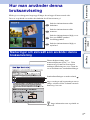 2
2
-
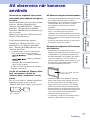 3
3
-
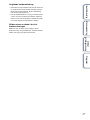 4
4
-
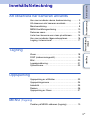 5
5
-
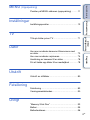 6
6
-
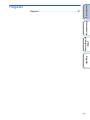 7
7
-
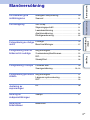 8
8
-
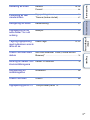 9
9
-
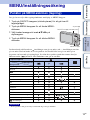 10
10
-
 11
11
-
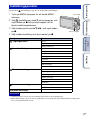 12
12
-
 13
13
-
 14
14
-
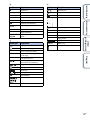 15
15
-
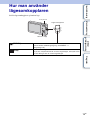 16
16
-
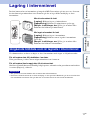 17
17
-
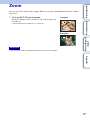 18
18
-
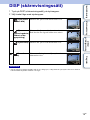 19
19
-
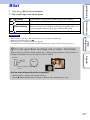 20
20
-
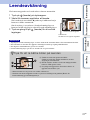 21
21
-
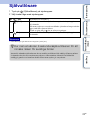 22
22
-
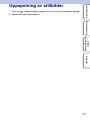 23
23
-
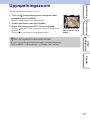 24
24
-
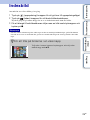 25
25
-
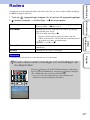 26
26
-
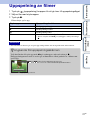 27
27
-
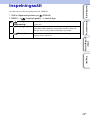 28
28
-
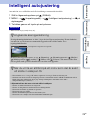 29
29
-
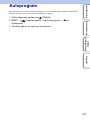 30
30
-
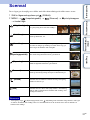 31
31
-
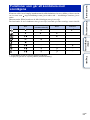 32
32
-
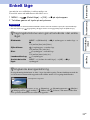 33
33
-
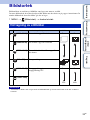 34
34
-
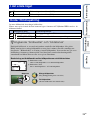 35
35
-
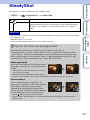 36
36
-
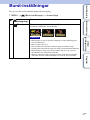 37
37
-
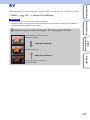 38
38
-
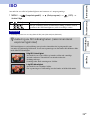 39
39
-
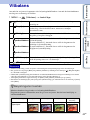 40
40
-
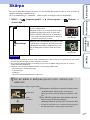 41
41
-
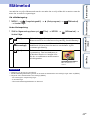 42
42
-
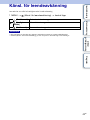 43
43
-
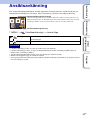 44
44
-
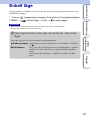 45
45
-
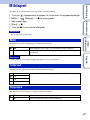 46
46
-
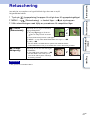 47
47
-
 48
48
-
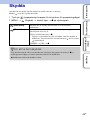 49
49
-
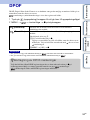 50
50
-
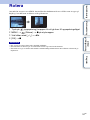 51
51
-
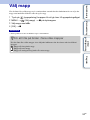 52
52
-
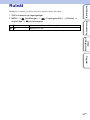 53
53
-
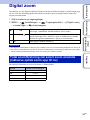 54
54
-
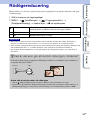 55
55
-
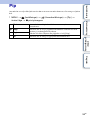 56
56
-
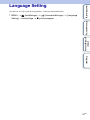 57
57
-
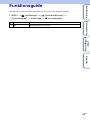 58
58
-
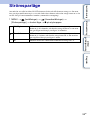 59
59
-
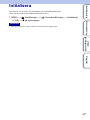 60
60
-
 61
61
-
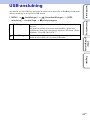 62
62
-
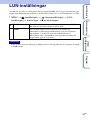 63
63
-
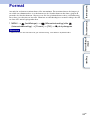 64
64
-
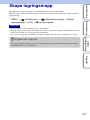 65
65
-
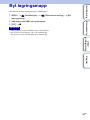 66
66
-
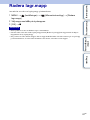 67
67
-
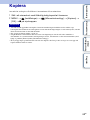 68
68
-
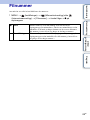 69
69
-
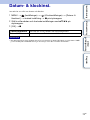 70
70
-
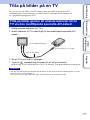 71
71
-
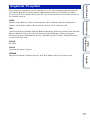 72
72
-
 73
73
-
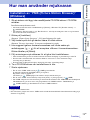 74
74
-
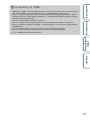 75
75
-
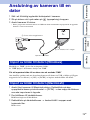 76
76
-
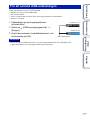 77
77
-
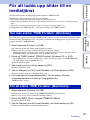 78
78
-
 79
79
-
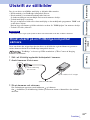 80
80
-
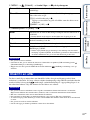 81
81
-
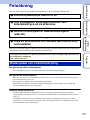 82
82
-
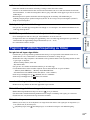 83
83
-
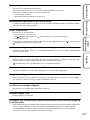 84
84
-
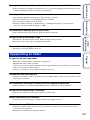 85
85
-
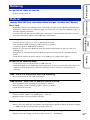 86
86
-
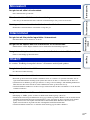 87
87
-
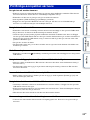 88
88
-
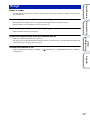 89
89
-
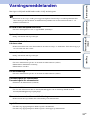 90
90
-
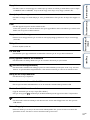 91
91
-
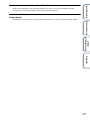 92
92
-
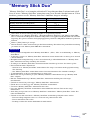 93
93
-
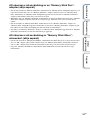 94
94
-
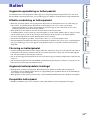 95
95
-
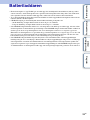 96
96
-
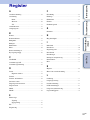 97
97
-
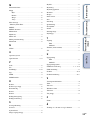 98
98